WooCommerce ürünlerinize nasıl etiket, özellik ve kategori ekleyeceğinizi öğrenmek ister misiniz?
WooCommerce ürün listelerinizi optimize ederek ziyaretçilerinizin aradıklarını bulmalarına yardımcı olabilir, arama motorlarından ve sosyal medyadan daha fazla trafik elde edebilirsiniz.
Bu makalede, WooCommerce’de ürün etiketlerinin, özelliklerin, kategorilerin ve daha fazlasının nasıl ekleneceğine dair adım adım talimatlar göstereceğiz.
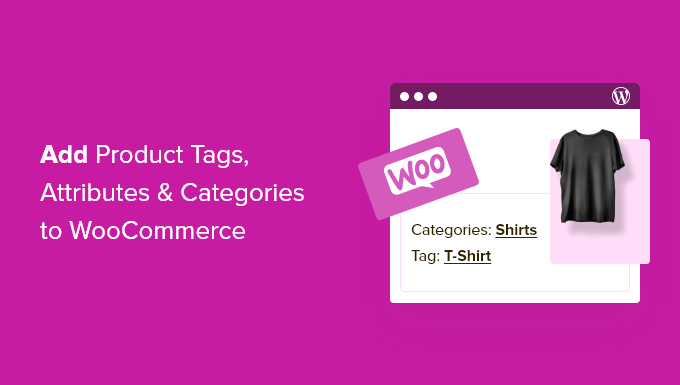
WooCommerce Ürünlerine Neden Ürün Etiketleri, Nitelikleri ve Kategorileri Eklemelisiniz?
WooCommerce’e doğru ürün etiketlerini, nitelikleri ve kategorileri eklemek, çevrimiçi mağazanıza daha fazla trafik çekmenize, daha fazla satış yapmanıza ve müşterileriniz için genel kullanıcı deneyimini iyileştirmenize yardımcı olacaktır.
Şöyle yapacağız:
- Geliştirilmiş Navigasyon ve Aranabilirlik: Etiketler, nitelikler ve kategoriler, müşterilerin aradıkları ürünleri bulmalarını kolaylaştıran meta veriler olarak işlev görür. Online mağazanızda gezinmek için yapılandırılmış bir yol sağlayarak müşterilerin ilgili ürünleri hızla bulmasına yardımcı olurlar. En çok satan ürünlerinizi bile etiketleyebilir, böylece popüler ürünleri ziyaretçilere gösterebilirsiniz.
- Geliştirilmiş Kullanıcı Deneyimi: Ürünler mantıksal kategoriler halinde düzenlendiğinde, müşteriler ürünlere daha verimli bir şekilde göz atabilir ve filtreleyebilir. Bu, kullanıcı deneyimini iyileştirir ve daha yüksek müşteri memnuniyetine yol açabilir.
- Daha iyi SEO: WooCommerce ‘de uygun şekilde etiketlenmiş ve kategorilere ayrılmış ürünler, mağazanızın arama motoru optimizasyonu (SEO) üzerinde olumlu bir etkiye sahip olabilir. Google gibi arama motorları, sitenizin içeriğini anlamak için bu öğeleri kullanır ve bu da mağazanızın arama sonuçlarındaki görünürlüğünü artırabilir.
- Çapraz Satış ve Üst Satış: Ürün nitelikleri ve kategoriler, ilgili ve çapraz satış ürünlerini kolayca ayarlamanıza olanak tanır. Örneğin, “Kadın Ayakkabıları” için bir kategoriniz varsa, ayakkabı bakım ürünleri, çoraplar veya aksesuarlar gibi ilgili ürünleri sergileyerek müşterileri ek satın alımlar yapmaya teşvik edebilirsiniz.
- TopluÜrün Yönetimi: Kategoriler, etiketler ve öznitelikler toplu ürün yönetimi için de yararlı olabilir. Aynı anda birden fazla ürüne ortak nitelikler atayabilirsiniz. Bu, ürün kataloğunuzu güncellerken ve envanter yönetimi görevlerini yerine getirirken zamandan ve emekten tasarruf etmenize yardımcı olur.
İşte bu kadar. Artık kategori, etiket ve özellik eklemenin ürünlerinize daha fazla trafik çekmek için neden gerekli olduğunu biliyorsunuz.
WooCommerce’de Kategoriler, Etiketler ve Nitelikler Arasındaki Fark Nedir?
Yeni başlayanların çoğu kategoriler, etiketler ve nitelikler arasındaki farklar konusunda kafa karışıklığı yaşar.
Kategoriler , erkek, kadın veya çocuk kıyafetleri gibi ürün gruplamanızı genişletmek içindir.
Etiketler daha çok belirli bir ürün için anahtar kelimeler gibidir. Bir kadın gömleği yazlık, indirimli, gündelik, yumuşak ve daha fazlası gibi etiketlere sahip olabilir.
Öznitelikler , bir ürünün belirli özellikleri içindir. Örneğin, ürünün ağırlığı, malzemesi, rengi ve daha fazlası hakkında önemli bilgiler verebilirsiniz.
Bu, müşterilerin ürünleri belirli bir beden, renk veya kumaşa göre filtreleyebildiği giyim mağazalarında yaygındır.
İşte ‘Aksesuarlar’ kategorisine sahip bir WooCommerce ürünü ve ürün sayfasında kırmızı renk için listelenmiş bir özellik örneği.
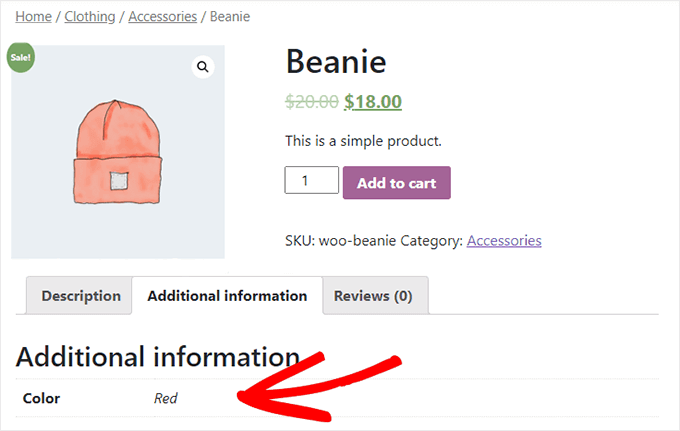
Kategoriler ve etiketler WordPress blog yazılarınız için de kullanılır. Aralarındaki fark hakkında daha fazla bilgiyi kategoriler ve etiketler kılavuzumuzda bulabilirsiniz.
Bununla birlikte, WooCommerce ürünlerinize ürün kategorilerini, etiketlerini ve niteliklerini nasıl ekleyeceğinizi gösterelim.
WooCommerce Ürünlerine Ürün Kategorileri, Etiketleri ve Nitelikleri Ekleme
WooCommerce, kutudan çıkar çıkmaz kategori, etiket ve özellik eklemek için yerleşik ayarlara sahiptir.
Kategori eklemek için WordPress yönetici panelinizde Ürünler ” Kategoriler bölümüne gidin.
Ardından, kategorinize bir ad verebilir, bir slug ekleyebilir ve bir üst kategorisi olup olmadığını seçebilirsiniz.
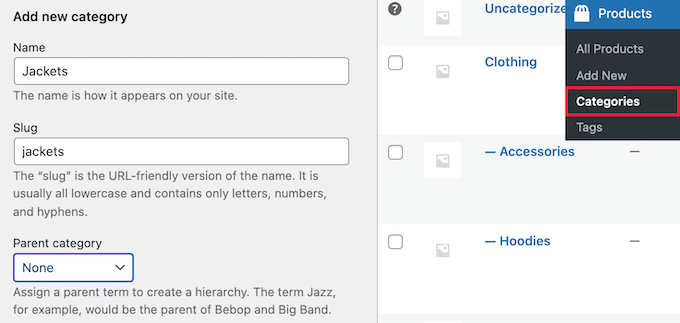
Ardından, isteğe bağlı olarak kategorinize bir açıklama verebilir ve ‘Varsayılan’ açılır menüsünden ‘Görüntüleme türü’nü seçebilirsiniz.
Bu, kategori açılış sayfasının nasıl görüneceğini kontrol eder. Burada ‘Varsayılan’ tema seçeneklerinizi, ‘Ürünleri’, ‘Alt Kategorileri’ veya ‘Her İkisini’ görüntülemeyi seçebilirsiniz.
Varsayılan seçenek, kullandığınız temaya bağlı olacaktır. ‘Ürünler’ bu kategorideki tüm ürünleri ve ana kategori sayfasındaki tüm alt kategorileri görüntüler (örneğin, wpbeginner.com/shop/jackets).
‘Alt kategoriler’ sadece alt kategorileri gösterecek ve ziyaretçinin bu ürünleri görüntülemek için alt kategorilerden birine tıklaması gerekecektir.
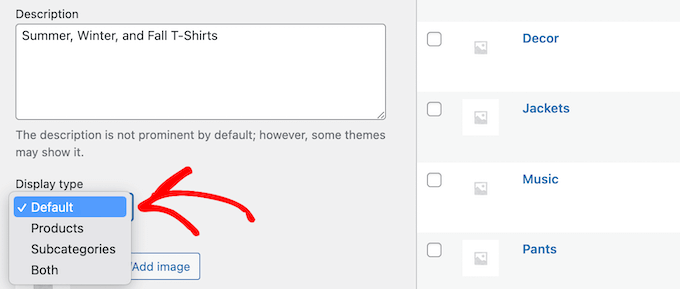
Bir kategori küçük resmi eklemek istiyorsanız, ‘Resim Yükle/Ekle’ düğmesine tıklayın.
Değişikliklerinizi kaydetmek için ‘Yeni kategori ekle’ düğmesine tıkladığınızdan emin olun.

Daha fazla kategori veya alt kategori eklemek için yukarıdaki adımları takip etmeniz yeterlidir.
Şimdi, ürün sayfanıza giderek ve ardından ‘Ürün kategorileri’ bölümündeki kategori kutusunu işaretleyerek bir ürünü bir kategoriye atayabilirsiniz.
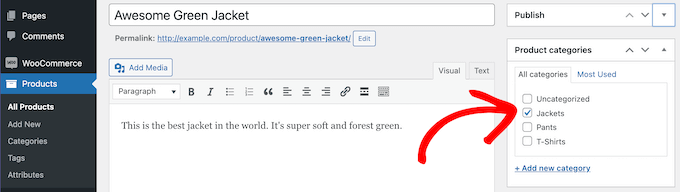
Ayrıca ‘Yeni kategori ekle’ bağlantısına da tıklayabilirsiniz.
Bu, anında hızlı bir şekilde yeni kategoriler oluşturabileceğiniz bir bölüm getirir.
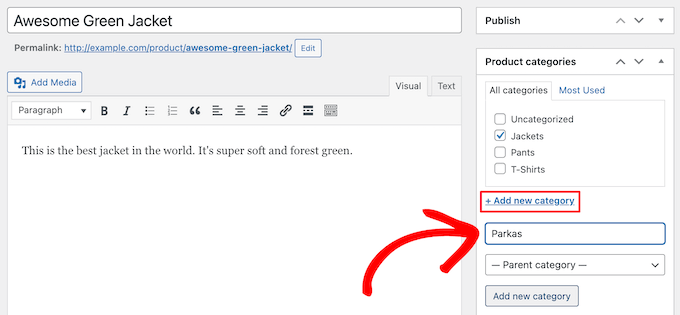
Kategorileri atamayı tamamladıktan sonra, ‘Yayınla’ veya ‘Güncelle’ düğmesine tıkladığınızdan emin olun.
Ürün Etiketleri Ekleme ve Düzenleme
Ürün etiketleriniz blog yazılarınızdaki etiketlere benzer. Ziyaretçilerinizin tam olarak aradıkları ürünleri bulmalarını kolaylaştırmak için ürün etiketlerini kullanabilirsiniz.
Yeni etiketler eklemek için Ürünler ” Etiketler bölümüne gidin ve etiketinizin adını, slug’ını ve açıklamasını girin. Ardından, ‘Yeni etiket ekle’ düğmesine tıklayabilirsiniz.
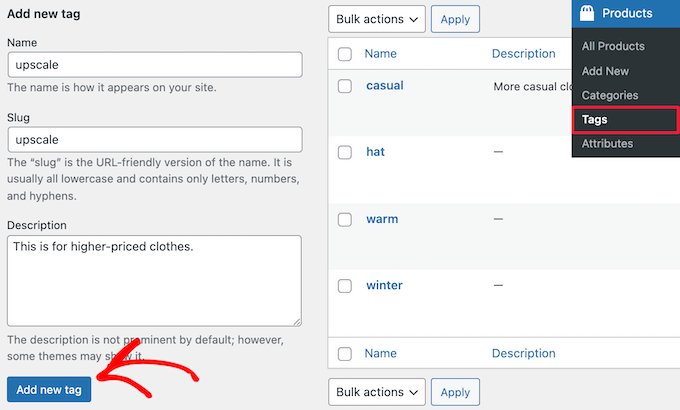
Daha fazla etiket eklemek için yukarıdaki adımları takip etmeniz yeterlidir.
Ürün sayfalarınıza tek tek etiketler de ekleyebilirsiniz. Düzenlemek istediğiniz ürün sayfasını açmanız, ardından etiketlerinizi ‘Ürün etiketleri’ kutusuna girmeniz ve ‘Ekle’ düğmesine tıklamanız yeterlidir.
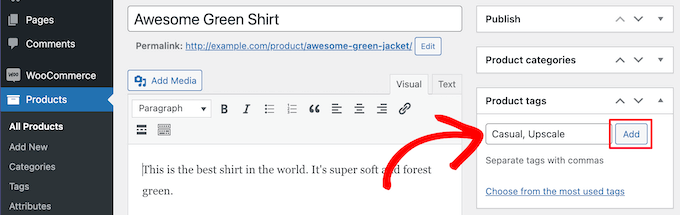
İşiniz bittiğinde, değişikliklerinizi kaydetmek için ‘Yayınla’ veya ‘Güncelle’ düğmesine tıkladığınızdan emin olun.
Ürün Özellikleri Ekleme ve Düzenleme
Son olarak, ürün özelliklerine sahipsiniz. Bunlar, ürünleri bir arada gruplandırmaya yardımcı olur ve kullanıcılara ürünlerinizi filtrelemeleri için bir yol sunar.
Ürün nitelikleri eklemek için Ürünler ” Nit elikler bölümüne gitmeniz ve ardından niteliğinize bir ad vermeniz ve URL slug’ını seçmeniz gerekir.
‘Arşivleri Etkinleştir’ kutusunu işaretleyerek de arşivleri etkinleştirebilirsiniz. Bu, söz konusu özelliği paylaşan tüm öğeleri tek bir sayfada görüntülemenizi sağlar.
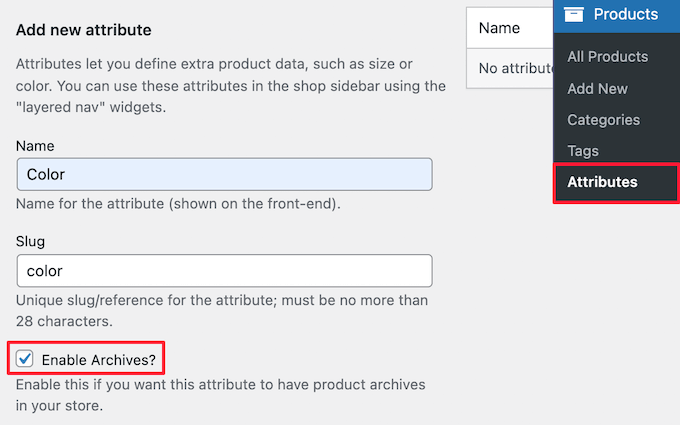
Bundan sonra, ‘Varsayılan sıralama düzeni’ni seçmeniz gerekir. Bu, ürünlerinizin söz konusu özellik için mağaza sayfasında görüneceği sıradır.
Daha fazla kontrol sağlamak için ‘Özel sipariş’ seçeneğini seçeceğiz, ancak isme ve dönem kimliğine göre de sipariş verebilirsiniz.
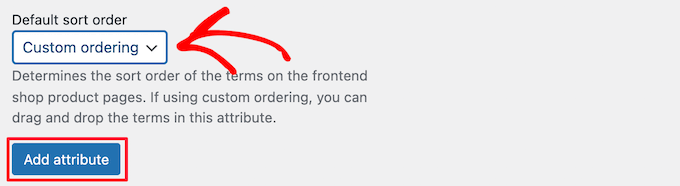
Ardından, öznitelik tablosuna eklemek için ‘Öznitelik ekle’ düğmesine tıklayın.
Şimdi, özniteliğe terimler eklemek için ‘Terimleri yapılandır’ bağlantısını tıklamanız gerekir.
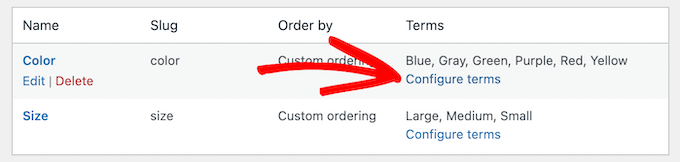
Örneğin, ‘Renk’ adında bir nitelik oluşturduysanız, tek tek renkleri terim olarak ekleyebilirsiniz.
Bu, ana öznitelik ekranına benzer bir ekran getirir; burada ad, slug ve isteğe bağlı açıklama girmeniz gerekir.
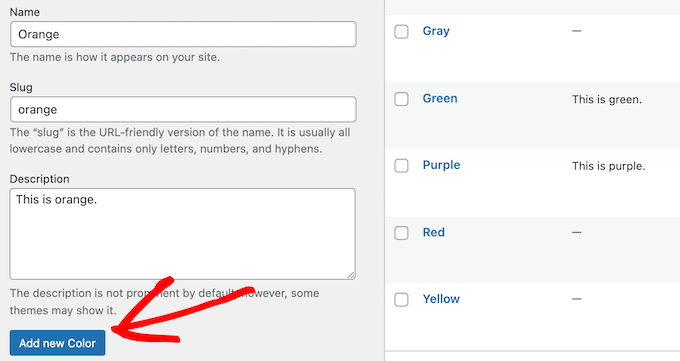
Ardından, öznitelik terimlerinizi kaydetmek için ‘Yeni Renk Ekle’ düğmesine tıklayın. İşlemi tekrarlayarak istediğiniz kadar öznitelik terimi ekleyebilirsiniz.
Bunu yaptıktan sonra, niteliklerinizi tek tek ürünlere ekleyebilirsiniz.
Düzenlemek istediğiniz ürün sayfasını açın, ardından metin düzenleyicinin altındaki ‘Ürün verileri’ bölümündeki ‘Nitelikler’ seçeneğine tıklayın.
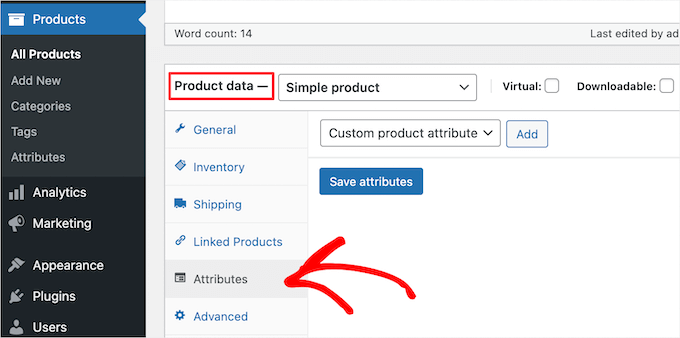
Ardından, ‘Özel ürün özniteliği’ açılır menüsünden özniteliğinizi seçin.
Ardından, ‘Ekle’ düğmesine tıklayın.
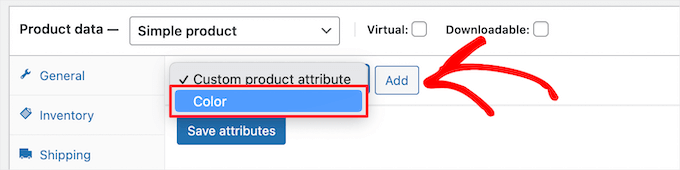
Bu, ürününüze özellik katar.
Şimdi, ‘Değer(ler)’ kutusundan öznitelik terimlerinizi seçebilirsiniz.
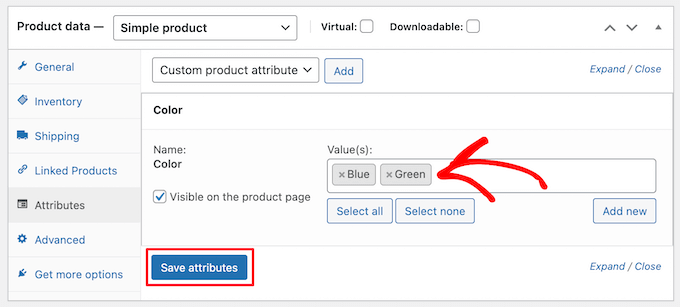
Özniteliklerinizi eklemeyi tamamladığınızda, ‘Öznitelikleri kaydet’ düğmesine tıklayın.
Bundan sonra, ürününüzü kaydetmek için ‘Yayınla’ veya ‘Güncelle’ seçeneğine tıkladığınızdan emin olun.
Ürün Listelerinizi WooCommerce SEO için Optimize Etme
Etiketleri, nitelikleri ve kategorileri oluşturmayı tamamladıktan sonra, bir SEO eklentisi yardımıyla ürün sayfalarınızı daha da geliştirebilirsiniz.
Piyasadaki en iyi WordPress SEO eklentisi olduğu ve 3 milyondan fazla web sitesi sahibi tarafından kullanıldığı için All in One SEO kullanmanızı öneririz.
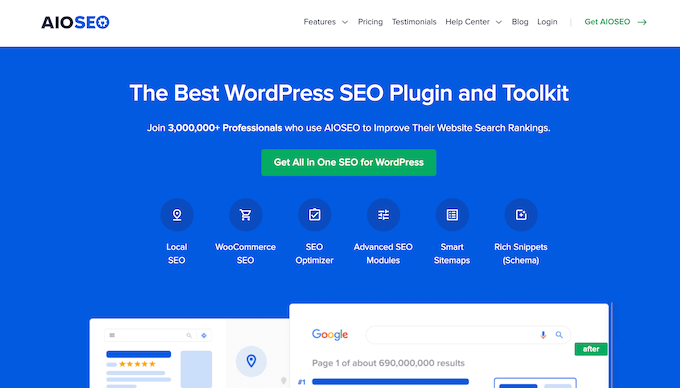
Kullanımı çok kolaydır ve herhangi bir teknik beceri gerektirmeden web sitenizi SEO için optimize etmenizi sağlar. Bu, arama motorlarından ve sosyal medyadan daha fazla trafik ve ürünlerinize daha fazla göz anlamına gelir.
Not: Eklentinin ücretsiz bir sürümü var, ancak ihtiyacımız olan WooCommerce SEO özelliklerini içerdiği için Pro sürümünü kullanacağız.
Yapmanız gereken ilk şey eklentiyi kurmak, etkinleştirmek ve ayarlamaktır. Daha fazla ayrıntı için WordPress için All in One SEO’nun doğru şekilde nasıl kurulacağına ilişkin kılavuzumuza bakın.
Bundan sonra, bir ürünün sayfasını açıp ürün düzenleyicinin altındaki ‘AIOSEO Ayarları’ kutusuna kaydırarak ürün başlıklarınızı optimize edebilirsiniz.
Burada, ürünün SEO başlığını ve açıklamasını değiştirebilirsiniz. Ürün ayrıntılarınıza göre otomatik olarak açıklama oluşturmak için akıllı etiketleri kullanabilir veya bunun yerine özel bir başlık ve açıklama girebilirsiniz.

Ana ürün anahtar kelimenizi hem ‘Başlık’ hem de ‘Meta Açıklama’ alanlarında kullandığınızdan emin olun.
Bundan sonra, ürününüzün sosyal medyada nasıl görüntüleneceğini optimize etmek için ‘Sosyal’ sekmesine tıklayın.

Kullanmak istediğiniz ürün görseli üzerinde tam kontrole sahipsiniz, bu da takipçilerinizden daha fazla etkileşim almanıza yardımcı olacaktır.
Ardından, ‘Şema’ sekmesine tıklayın. Şema işaretlemesi, arama motorlarının içeriğinizi arama sonuçlarında daha iyi görüntülemesini sağlar.
Fiyatlar, yıldız derecelendirmeleri ve daha fazlasını içeren ürün listeleri gördüyseniz, ürün şemasını iş başında görmüşsünüzdür.
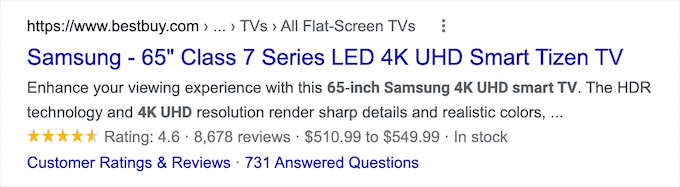
All in One SEO, ürünleriniz için doğru şema türünü otomatik olarak seçecek ve fiyatlandırma, stok durumu ve daha fazlasını dolduracaktır.
Ayrıca marka, tanımlayıcı türü ve tanımlayıcı alanları dahil olmak üzere ek şema işaretlemesi de ekleyebilirsiniz. Tanımlayıcılar ISBN’ler, GTIN kodları veya UUID’ler gibi herhangi bir benzersiz kimlik olabilir.

Ürün listenizi SEO için özelleştirmeyi tamamladıktan sonra, değişikliklerinizi kaydetmek için ‘Güncelle’ düğmesine tıkladığınızdan emin olun. Daha fazla ayrıntı için, Google aramalarında daha üst sıralarda yer almak için nihai WooCommerce SEO kılavuzumuza bakın.
Bu makalenin WooCommerce’e ürün etiketleri, nitelikleri ve kategorilerinin nasıl ekleneceğini öğrenmenize yardımcı olduğunu umuyoruz. Ayrıca, mağazanız için en iyi WooCommerce eklentilerine ilişkin uzman seçimlerimizi ve doğru şekilde e-posta bülteni oluşturma kılavuzumuzu da görmek isteyebilirsiniz.
If you liked this article, then please subscribe to our YouTube Channel for WordPress video tutorials. You can also find us on Twitter and Facebook.




Syed Balkhi says
Hey WPBeginner readers,
Did you know you can win exciting prizes by commenting on WPBeginner?
Every month, our top blog commenters will win HUGE rewards, including premium WordPress plugin licenses and cash prizes.
You can get more details about the contest from here.
Start sharing your thoughts below to stand a chance to win!
Shakib says
Great! It’s really helpful for me its amazing.
Thanks❣️
WPBeginner Support says
Glad our guide was helpful
Yönetici